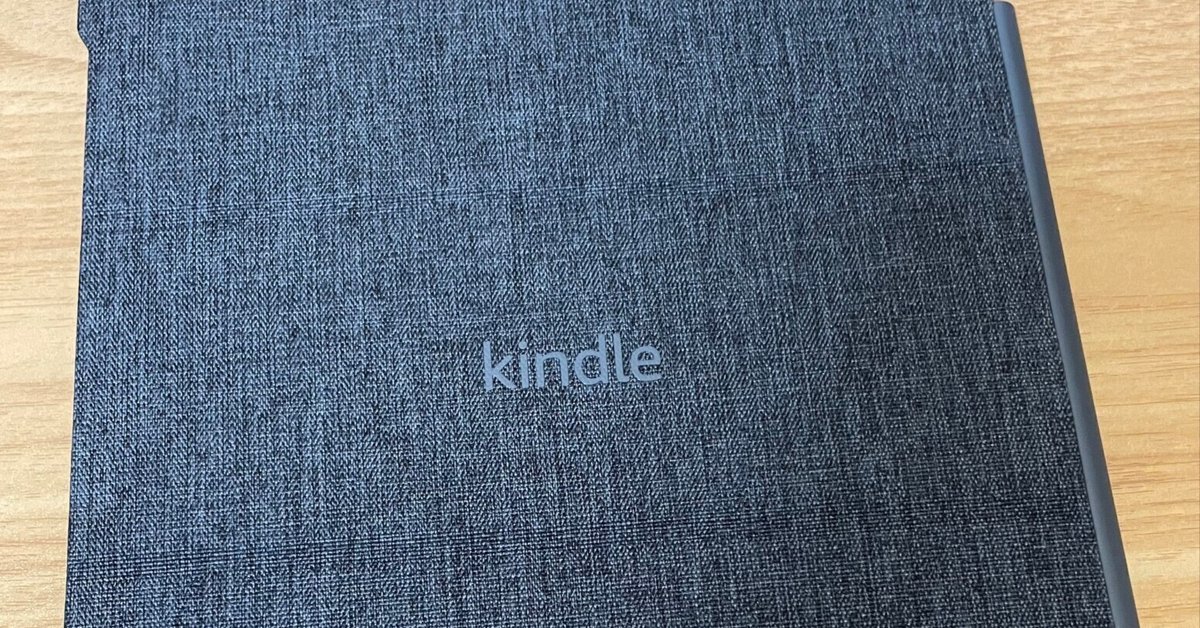
Kindle Scribeレビュー:読書もメモもこれ一台で。知的生活が変わる新しい相棒
Kindle Scribe、発表されたときは正直「でかいだけのKindle oasisじゃん」と思っていました。
メモ機能は惹かれましたが「直接書き込むんじゃ無くて付箋か」とガッカリ。購入を見送っていました。
「Kindle oasisで十分だし、Kindle oasisの次のモデルが出るまで待とう」と……
ですが、セールで安くなったのを機に購入してみたら、実際に使ってみないとわからない良いところがたくさんありすっかり魅了されてしまいました。
もう使いまくっています。
便利すぎてカフェなどにも持ち込んで使うほどになりOasisの出番はお風呂場での読書か電車で立ち読みするとき位に……
では、実際に使ってみた感想をもとに、その魅力と気になるポイントを正直にお伝えします!

意外に軽い!片手でも持てる大画面ディスプレイ
まず最初に感じたのが、その軽さです。ネットのレビューでは「重い」と言われることもありますが、裸で使うと片手で持っていてもあまり重さを感じません。普段から単行本を読んでいる人なら、むしろKindle Scribeの軽さは心地よいバランスかもしれません。
さすがに電車で読むのは厳しい
ただ、電車で片手で立ち読みするのはさすがに厳しいです。
電車で片手で持つには大きく満員電車では邪魔になります。また、バッグから取り出すのも大変です。
基本的に自宅で読むか、カフェなどで腰を据えて読むのに適しています。
そういう場合には重さは自分はほとんど気になりませんでした。
1ページの情報量が多いので紙の本に近い読み心地
さらに、10.2インチの大画面は圧巻。Kindle Oasisを使っていた私も、その読みやすさに驚かされました。文字が大きく鮮明で、ページをめくる回数も減るため、長時間読書しても疲れません。電子インク技術の進化を感じさせるディスプレイで、視認性も抜群です。
具体的にどのくらい情報量が違うのか?
画面の解像度が同じであるため、同じフォントサイズ(例えば、サイズ4)であれば、Scribeの画面面積が約1.7倍広いので、1.7倍程度の文字数が表示されることになります。これは、ページあたりの文字数が70%多いことを意味します。
推定される文字数の違い
仮に、Kindle Oasisの1ページあたりに約250〜300文字表示できるとすると、Kindle Scribeではその約1.7倍で、約425〜510文字が表示されることになります。
これにより、Kindle Scribeはより多くの情報を1ページに表示でき、ページのめくり頻度が少なくなります。

単行本や文庫本と情報量はどのくらい違うか?
ビジネス書を対象に、文庫本と単行本の見開き2ページ、そしてKindle Scribeのフォントサイズ4と3で1画面に表示される情報量を比較してみましょう。
比較対象としたのは文字が詰まり気味のビジネス書です。
1. 文庫本の見開き2ページとKindleの比較
• 文庫本の見開き2ページ:1,358文字
• Kindle Scribe (フォントサイズ4) の1画面:1,072文字
文庫本の見開き2ページの約79%です。
• Kindle Scribe (フォントサイズ3) の1画面:1,183文字
文庫本の見開き2ページの約87%です。
• Kindle Oasis (フォントサイズ4) の1画面:662文字
文庫本の見開き2ページの約49%です。
• Kindle Oasis (フォントサイズ3) の1画面:775文字
文庫本の見開き2ページの約57%です
2. 単行本の見開き2ページとKindleの比較
• 単行本の見開き2ページ:1,420文字
• Kindle Scribe (フォントサイズ4) の1画面:1,072文字
単行本の見開き2ページの約75%です。
• Kindle Scribe (フォントサイズ3) の1画面:1,183文字
単行本の見開き2ページの約83%です。
• Kindle Oasis (フォントサイズ4) の1画面:662文字
単行本の見開き2ページの約47%です。
• Kindle Oasis (フォントサイズ3) の1画面:775文字
単行本の見開き2ページの約55%です。
• Kindle Scribeは、紙の本に比べて多くの情報を1画面に表示できるため、ページめくりの頻度が少なく、読書の流れがスムーズです。特にフォントサイズ3を使用すると、紙の本にかなり近い情報量を表示でき、効率的な読書体験が可能です。
• Kindle Oasisは、画面サイズが小さいため、紙の本に比べて表示される情報量が少なく、ページめくりの頻度が高くなります。そのため、読書のリズムが中断されやすく、情報を効率よく得るためには、少し劣ると感じるかもしれません。フォントサイズ3にしても、紙の本の約半分程度の情報量しか表示されません。
結論として、Kindle ScribeはKindle Oasisに比べて、紙の本に近い情報量を表示できるため、より快適で効率的な読書体験ができそうです。
メモ機能が思った以上に便利!デジタル付箋で自由自在に書き込み
Kindle Scribeの最大の強みは、何と言ってもメモ機能です。
ビジネス書や自己啓発書を読む時、私はよくメモを取るのですが、紙の本と違ってどこにでも付箋を貼れる感覚で書き込めるのが非常に便利。
これまで「デジタルでのメモは難しい」と感じていたのが、Scribeのおかげで大きく変わりました。
情報整理や思考の可視化がこれまで以上に簡単にできます。
もう、デジタルメモを使って本に書き込みしまくっています。おかげで記憶への定着率も高くなった気がします。
iPadがあるのでメモ帳はあんまり使ってない
ただし、メモ帳機能を多用しない人には少しもったいなく感じるかもしれません。
私は普段、iPadでメモを取ることが多いため、Kindle Scribeのメモ帳機能はあまり使っていません。
ただ、iPadを持ち歩いていないとき、ベッドに転がっているときにふと思いついたときなどに、ささっとメモることでは重宝しています。
自然な書き心地だけど、筆圧には要注意!
Kindle Scribeのペンは、まるで紙に書いているような自然な書き心地。滑らかなペンの動きが非常に快適で、iPadのペンのようなツルツルした感覚とはまったく異なります。実際、Scribeのペンに慣れてしまうと、iPadに戻るのが難しいほどです。
しかし、筆圧が強い人は注意が必要。
強く書くとペン先が摩耗したり、へこみやすいという欠点があります。
特に紙の感覚で力を入れて書き込みがちの人には、ペン先の交換が頻繁に必要になるかもしれません。
私は筆圧が強いので、1ヶ月ほどの使用でペン先を交換しました。なお、ペン先は予備で5本入ってます。
交換用のペン先がいつでも手に入るとは限らないため、この点はしっかり考慮しておくべきでしょう。
公式カバーのメリットとデメリット:便利だが、少しお高め
公式カバーはKindle Scribeの使用をさらに快適にするアイテムです。
カバーが本体をしっかりと保護し、ペンの落下防止にも役立ちます。
ペンをカチッとはめるタイプではないので、ペンの落下防止の役には立たないと思っていたのですが、カバーが本体よりやや大きく、ペンの一部をカバーしてくれるので、ふとしたことでペンに触れて落ちそうになるということが減りました。
また、マグネットで簡単に装着できるので、使い勝手も良いです。
裸で使いたい時はすぐに取り外せます。
が、公式カバーは結構軽いので結局ほとんど取り外さずに使っています。
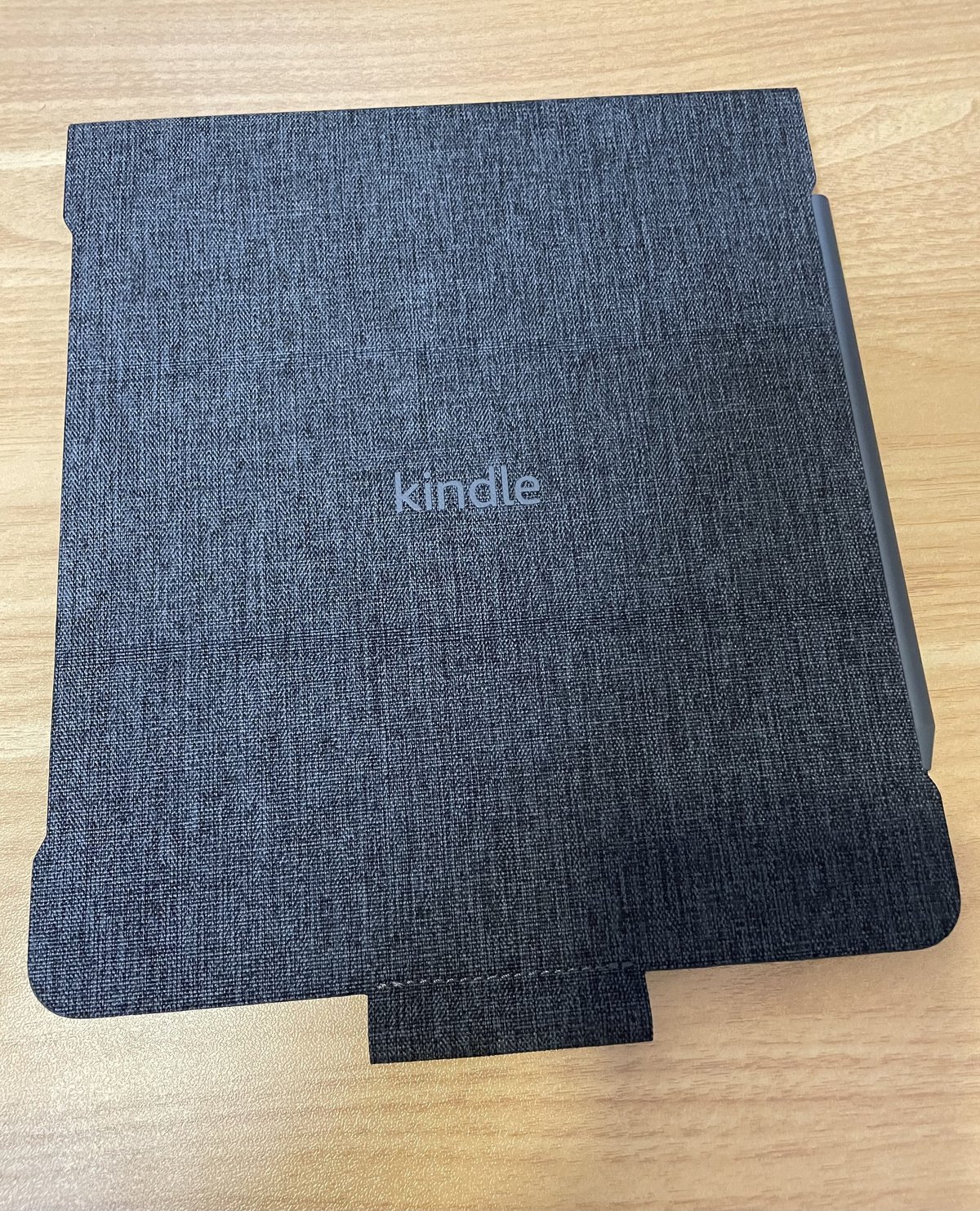

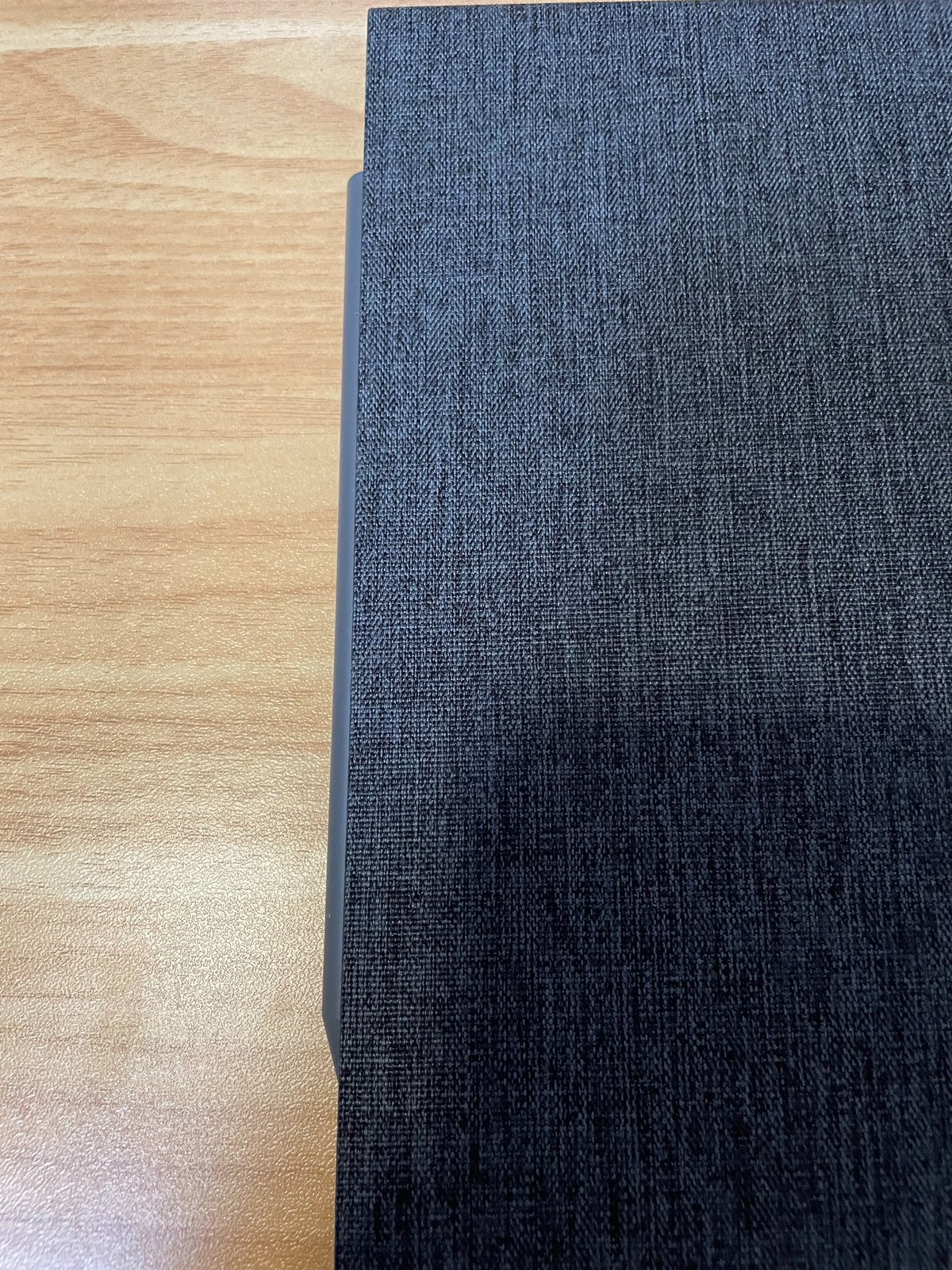
しかし、公式カバーの価格が高めであることも否めません。
デザインや質感は素晴らしいものの、コストパフォーマンスを重視する人には少し考えどころ。
非公式カバーは安価ですが、重量やサイズ感で妥協する必要があるので、自分の使い方に合うものを選ぶのがポイントです。
読書の頻度が増える理由とは?
Kindle Scribeを使い始めてから、私の読書の習慣は大きく変わりました。
これまで敬遠していたビジネス書や学習書も、自然と手が伸びるように。
大画面で図版が鮮明に表示され、メモを取りながら読み進められるため、知識をより深く吸収できる感覚があります。
寝ながら読んでも快適で、日々の読書が一層楽しみになりました。
今まで購入したものの積ん読になっていたビジネス書などが一気にはかどりました。
それでも気になるマイナスポイントを知っておこう
もちろん、Kindle Scribeにも改善の余地はあります。
例えば、横向きで使うと少し重く感じることや、漫画を読む際に毎回レイアウトを変更するのが面倒という点があります。
さらに、ペンがちょっとした衝撃で落ちやすいのもデメリットです。
また、購入時に不良品に当たった場合、交換手続きに時間がかかる可能性があるため、注意が必要です。Kindle scribeは2024年08月時点では一人一台の購入制限があったため、私は不良品の交換に1ヶ月近く待たされることになってしまいました。
こうした点を踏まえた上で、自分のニーズに合った使い方ができるかどうかを考えてみるのがいいでしょう。
結論:Kindle Scribeは、読書をもっと楽しみたい人におすすめ!ただし、慎重に考えて選んでほしい
Kindle Scribeは、読書体験をより深く、より楽しいものに変えてくれるデバイスです。
大画面の読みやすさ、快適な書き心地、そして便利なメモ機能が、これ一台で手に入ります。
ただし、価格やペンの摩耗問題、そしていくつかの使用感の違いを考慮して、自分のスタイルに合うかどうかをしっかり見極めることが大切です。
読書好きなら、一度は試してみる価値があるでしょう。新しい知的生活を始める一歩として、Kindle Scribeを検討してみてはいかがでしょうか?
2ヶ月使っての追記
2ヶ月使ってみて色々見えてきたので追記します(2024/09/23
プレミアムペンがお勧め
スタンダードペンを購入しましたが、消しゴム機能への切り替えが手間でした。具体的には、以下の手順が必要です:
1. 消しゴムボタンを押す
2. 消したい部分を消す
3. ペンボタンに戻す
これを毎回繰り返すのは少し煩わしいです。しかし、プレミアムペンならペンを裏返すだけで消せるので、圧倒的に便利です。慣れてくると、この動作が快適で手放せなくなります。
結局、別売りの消しゴム付きペンを購入しましたが、この使い勝手は大変満足しています。
↑これは消しゴムもショートカットキーも使えます。
磁石付きですが、裸のKindle scribeには強く張り付かないです。
ただ公式ケースを付けるとケースが支えになるのでくっつけて磁力が弱くても意外と落ちません。
ペン先はAmazonのチタン合金製がおすすめ
公式のペン先を使っていたのですが、Amazonで購入したチタン合金製ペン先の方が圧倒的に優れています。以下がその利点です:
• 摩耗しないので長持ち
• 書き心地が滑らかで細かい文字も書きやすい
• 公式のペン先とは比べものにならない快適さ
特に、長時間使用しても書き味が変わらない点は驚きです。公式のペン先に不満がある方は、一度試してみる価値があると思います。
ノート機能が思った以上に便利
この端末のノート機能、予想以上に活用しています。特に、以下のシチュエーションで非常に便利です:
• 寝転がりながら本を読んでいて、アイデアが浮かんだ時
• カフェで読書中にメモを取りたくなった時
iPadのような他のデバイスを起動するよりも手軽に使えて、すぐに書き込みができるため、ネタ出しやアイデア整理がスムーズです。気軽にメモが取れるので、今や作業の一部になっています。
